OData-feed
Resumé
| Element | Beskrivelse |
|---|---|
| Udgivelsestilstand | Generel tilgængelighed |
| Produkter | Excel Power BI (semantiske modeller) Power BI (dataflow) Fabric (Dataflow Gen2) Power Apps (dataflow) Dynamics 365 Customer Insights Analysis Services |
| Understøttede godkendelsestyper | Anonym Windows (kræver gateway) Grundlæggende (kræver gateway) Web API Organisationskonto |
| Dokumentation til funktionsreference | OData.Feed, ODataOmitValues.Nulls |
Bemærk
Nogle funktioner kan være til stede i ét produkt, men ikke andre på grund af installationsplaner og værtsspecifikke egenskaber.
Understøttede egenskaber
- Grundlæggende
- Avanceret
- URL-dele
- Åbn typekolonner
- Vælg relaterede tabeller
Bemærk
Microsoft Graph understøttes ikke. Flere oplysninger: Manglende understøttelse af Microsoft Graph i Power Query
Indlæs data fra et OData-feed i Power Query Desktop
Sådan indlæser du data fra et OData-feed i Power Query Desktop:
Vælg OData - eller OData-feed i hent dataoplevelsen. Oplevelsen med at hente data i Power Query Desktop varierer mellem apps. Du kan få flere oplysninger om, hvordan power-forespørgselsskrivebord henter data til din app, ved at gå til Hvor du kan hente data.
Vælg knappen Grundlæggende , og angiv en URL-adresse i tekstfeltet. Denne URL-adresse skal være roden af den OData-tjeneste, du vil oprette forbindelse til. Angiv f.eks.
http://services.odata.org/V4/northwind/northwind.svc/. Vælg derefter OK.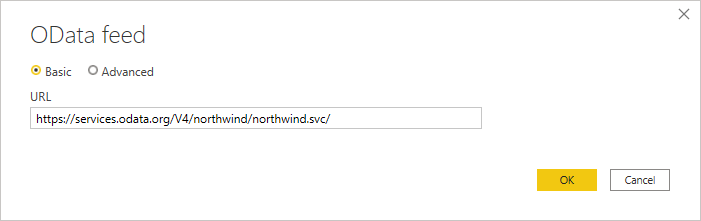
Hvis den URL-adresse, du angiver, er ugyldig, vises der et
 advarselsikon ud for tekstfeltet URL-adresse.
advarselsikon ud for tekstfeltet URL-adresse.Hvis det er første gang, du opretter forbindelse ved hjælp af OData-feedet, skal du vælge godkendelsestypen, angive dine legitimationsoplysninger (hvis det er nødvendigt) og vælge det niveau, godkendelsesindstillingerne skal anvendes på. Vælg derefter Forbind.
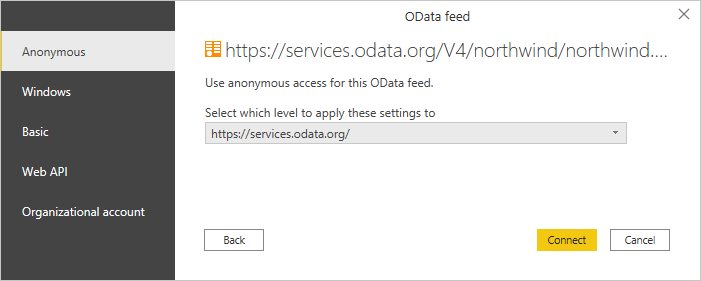
I dialogboksen Navigator kan du vælge en tabel og derefter enten transformere dataene i Power Query-editor ved at vælge Transformér data eller indlæse dataene ved at vælge Indlæs.
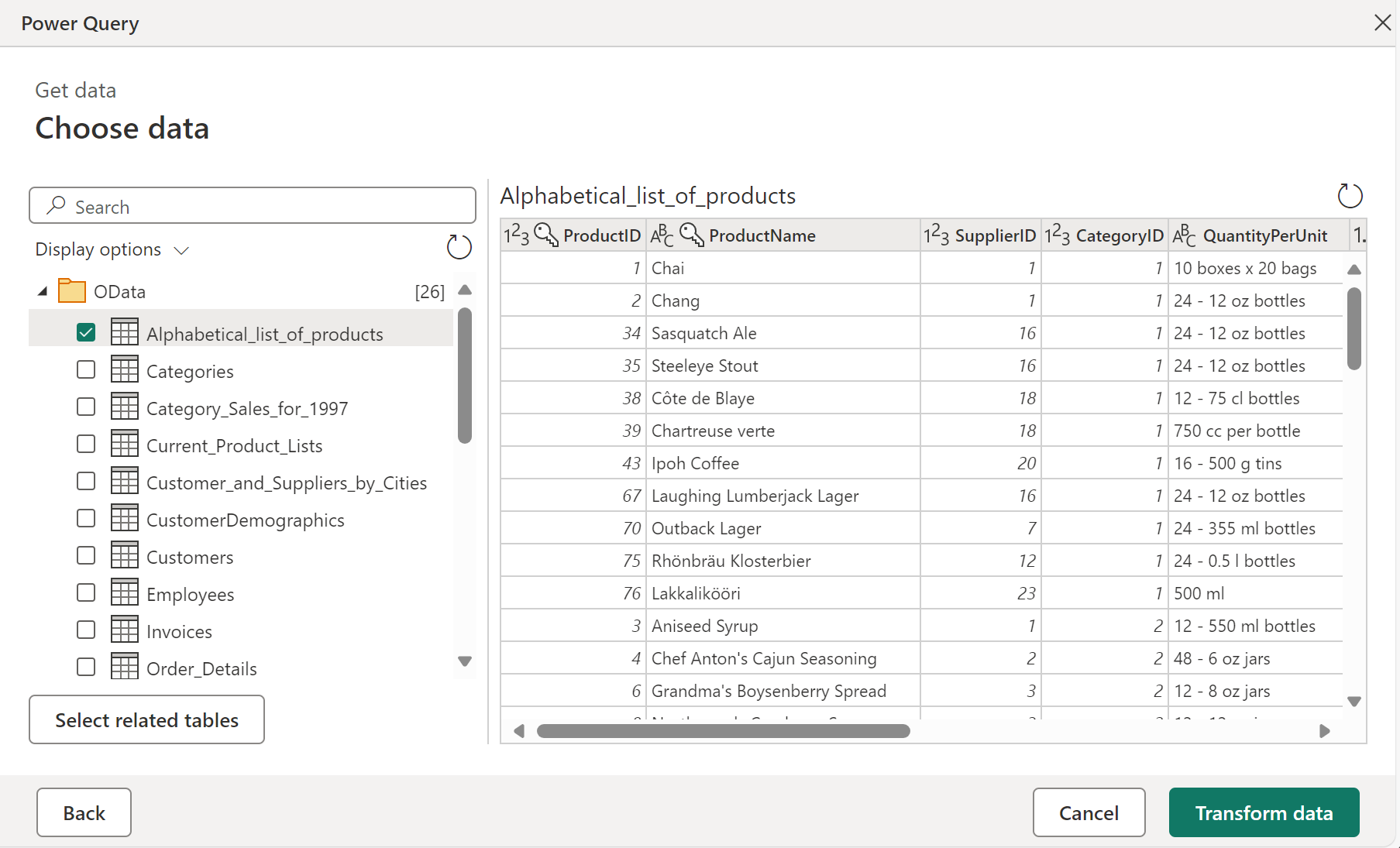
Hvis du har flere tabeller, der har en direkte relation til en eller flere af de allerede valgte tabeller, kan du vælge knappen Vælg relaterede tabeller . Når du gør det, importeres alle tabeller, der har en direkte relation til en eller flere af de allerede valgte tabeller, også.
Indlæs data fra et OData-feed i Power Query Online
Sådan indlæser du data fra et OData-feed i Power Query Online:
Vælg indstillingen OData eller OData-feed i hent dataoplevelsen. Forskellige apps har forskellige måder at få data på i Power Query Online. Du kan få flere oplysninger om, hvordan du får dataoplevelsen fra din app i Power Query Online, ved at gå til Hvor du kan hente data.
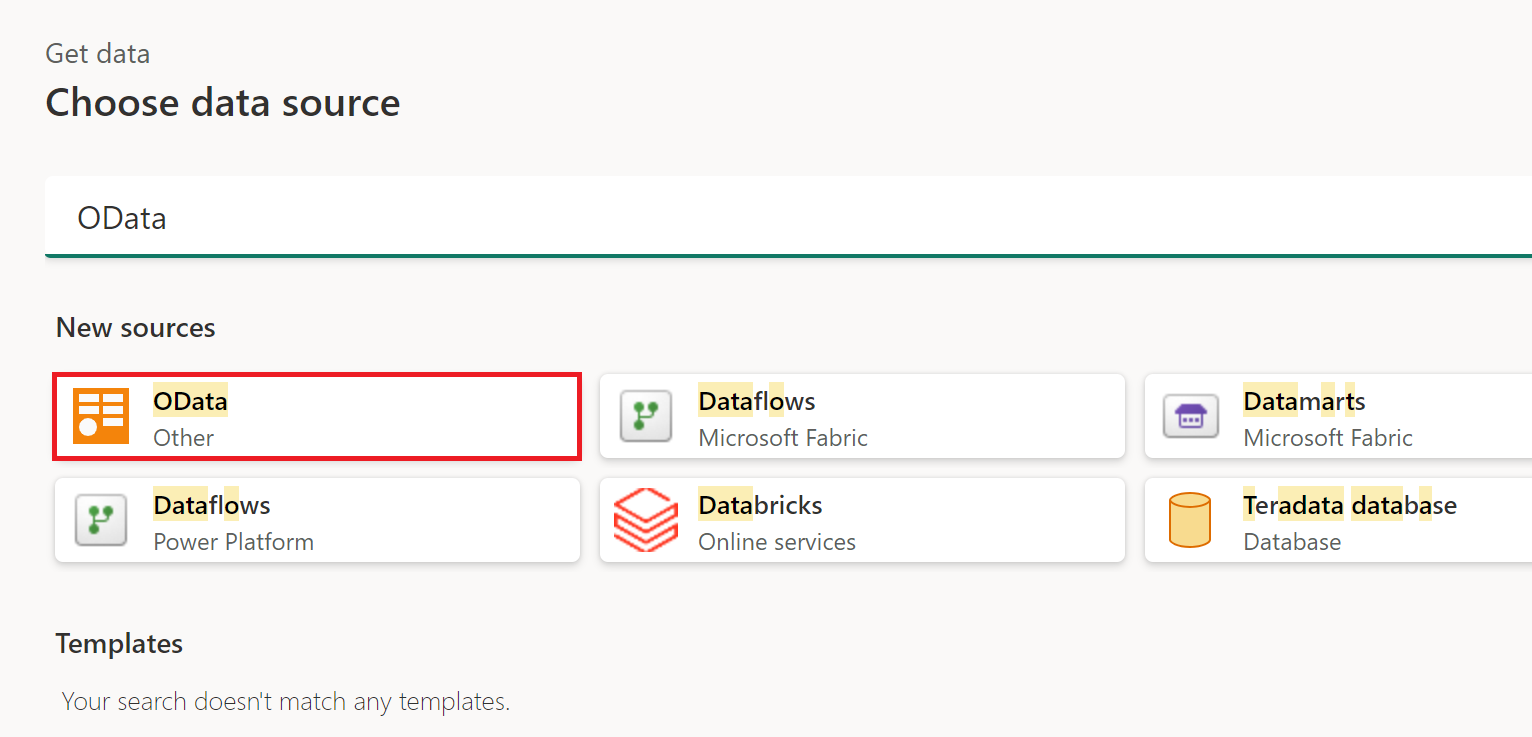
I dialogboksen OData, der vises, skal du angive en URL-adresse i tekstfeltet.
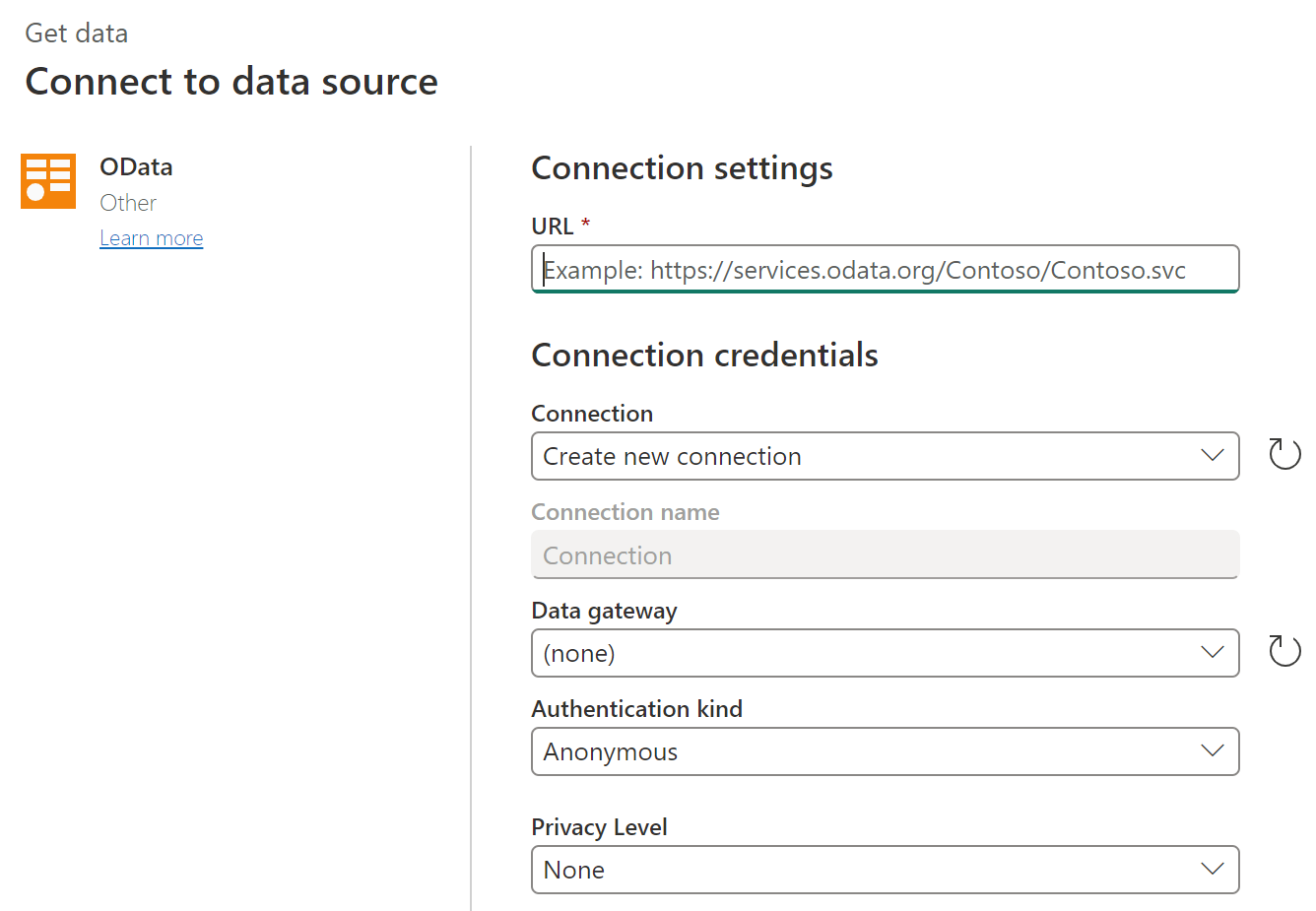
Hvis det er første gang, du opretter forbindelse ved hjælp af OData-feedet, skal du vælge godkendelses kinden og angive dine legitimationsoplysninger (hvis det er nødvendigt). Vælg derefter Næste.
I dialogboksen Navigator kan du vælge en tabel og derefter transformere dataene i Power Query-editor ved at vælge Transformér data.
Hvis du har flere tabeller, der har en direkte relation til en eller flere af de allerede valgte tabeller, kan du vælge knappen Vælg relaterede tabeller . Når du gør det, importeres alle tabeller, der har en direkte relation til en eller flere af de allerede valgte tabeller, også.
Forbind til Microsoft Graph
Forbind til Microsoft Graph REST API'er fra Power Query anbefales eller understøttes ikke. Flere oplysninger: Manglende understøttelse af Microsoft Graph i Power Query
Kendte problemer og begrænsninger
Joinforbinder
På grund af arkitekturen i OData og andre webconnectors kan joinforbindelser være ikke-performante. Selvom du har mulighed for at bruge navigationskolonner, når du fletter mellem tabeller fra en OData-kilde, har du ikke denne indstilling, når du fletter med ikke-Odata-kilder.
Hvis du får vist problemer med ydeevnen, når du fletter en OData-kilde, skal du anvende Table.Buffer på din OData-forespørgsel i den avancerede editor, før du fletter dataene.
Test Forbind ionsproblemer
I tilfælde, hvor du sender en URL-adresse til OData-connectoren, der ikke kun er tjenesteroden (f.eks. hvis du har et filter på URL-adressen), skal du vælge Spring test Forbind ion over, når du konfigurerer opdatering i tjenesten.
Når du angiver legitimationsoplysninger for en OData-tjeneste i Power BI-tjeneste (f.eks. efter publicering af en PBIX, der bruger OData.Feed), tester Power BI-tjeneste legitimationsoplysningerne, men ignorerer eventuelle forespørgselsindstillinger, der er angivet i M-forespørgslen. Disse forespørgselsindstillinger kan være angivet direkte i formlen (f.eks. ved hjælp af formellinjen eller avanceret editor), eller de kan være blevet tilføjet af Power Query-editor som standard. Du kan finde den komplette liste over disse forespørgselsindstillinger i OData.Feed.
Godkendelse til vilkårlige tjenester
Nogle tjenester understøtter muligheden for, at OData-connectoren kan godkendes med OAuth/Microsoft Entra ID-godkendelse ud af kassen. Dette fungerer dog ikke i de fleste tilfælde.
Når du forsøger at godkende, hvis følgende fejl opstår:
We were unable to connect because this credential type isn’t supported for this resource. Please choose another credential type.
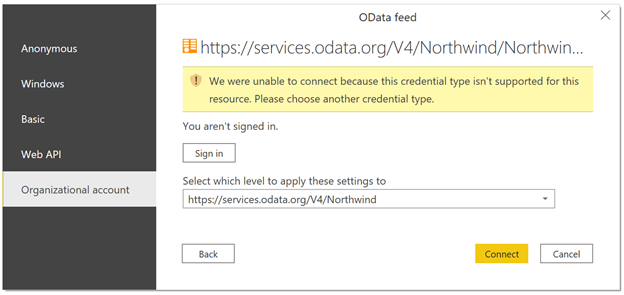
Kontakt ejeren af tjenesten. De skal enten ændre godkendelseskonfigurationen eller oprette en brugerdefineret connector.
Maksimumlængde for URL-adresse
Hvis du bruger OData-feedconnectoren til at oprette forbindelse til en SharePoint-liste, en SharePoint-onlineliste eller Project Online, er den maksimale URL-længde for disse forbindelser ca. 2100 tegn. Overskridelse af tegngrænsen resulterer i en 401-fejl. Denne maksimale URL-adresselængde er indbygget i SharePoint-frontend og kan ikke ændres.
Du kan omgå denne begrænsning ved at starte med OData-rodslutpunktet og derefter navigere og filtrere i Power Query. Power Query filtrerer denne URL-adresse lokalt, når URL-adressen er for lang til, at SharePoint kan håndtere den. Start f.eks. med:
OData.Feed("https://contoso.sharepoint.com/teams/sales/_api/ProjectData")
I stedet for
OData.Feed("https://contoso.sharepoint.com/teams/sales/_api/ProjectData/Projects?select=_x0031_MetricName...etc...")